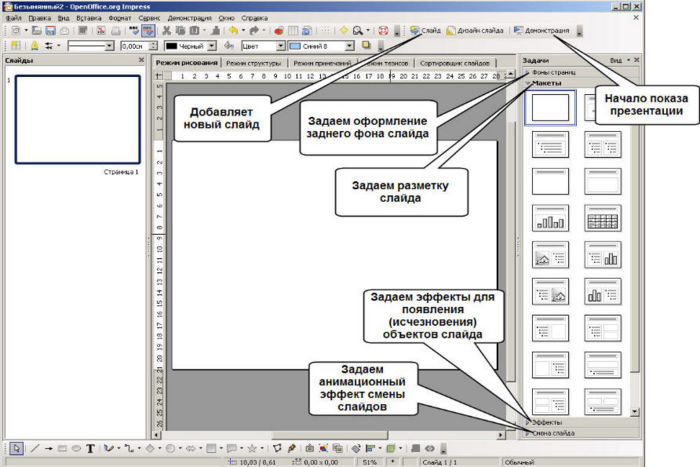Алгоритм создания видео-слайд лекции средствами программы OpenOffice.org Impress: различия между версиями
Koroleva (обсуждение | вклад) (→Особенности структуры окна) |
Koroleva (обсуждение | вклад) (→вставка рисунков) |
||
| Строка 35: | Строка 35: | ||
- "Куски" текста можно заимствовать из уже имеющихся текстовых документов. Для этого нужно открыть "файл-источник". В "файле-источнике" выделить мышкой фрагмент текста и выполнить операцию '''Правка - Копировать'''. Вернуться в программу для создания презентаций. Активизировать текстовый блок или добавить пустой текстовый блок ('''чтобы появился курсор''') и выполнить команду '''Правка - Вставить'''. | - "Куски" текста можно заимствовать из уже имеющихся текстовых документов. Для этого нужно открыть "файл-источник". В "файле-источнике" выделить мышкой фрагмент текста и выполнить операцию '''Правка - Копировать'''. Вернуться в программу для создания презентаций. Активизировать текстовый блок или добавить пустой текстовый блок ('''чтобы появился курсор''') и выполнить команду '''Правка - Вставить'''. | ||
| − | ==== | + | ====Вставка рисунков==== |
| + | '''Вставка - Изображение - Из файла'''. | ||
| + | |||
| + | Можно создать свой рисунок (схему), используя инструменты панели '''Рисование'''. | ||
| + | |||
| + | ====Вставка диаграмм==== | ||
Версия 16:45, 4 февраля 2008
Содержание
Особенности структуры окна
В процессе создания слайд-лекции удобно пользоваться кнопками (пиктограмами), расположенными на инструментальных панелях (рис.1). Эти пиктограммы дублируют определенные команды меню. Например, Вставка - Слайд, Демонстрация - Демонстрация(F5), Формат - Макеты слайдов, Демонстрация - Эффекты и т.д.
Настройки интерфейса программы
Для работы удобно отображать следующие инструментальные панели:
Вид - Панель задач;
Вид - Панель слайдов;
Вид - Панели инструментов - презентация, рисунок, стандартная, рисование.
Над презентацией удобнее работать в режиме рисования (Вид - Обычный)
Алгоритм создания презентации
1 шаг
Запустить программу Пуск - Программы - OpenOffice - OpenOffice.org Impress. Автоматически запустится Мастер создания презентаций. В появившемся окне выбрать пункт Пустая презентация и нажать на кнопку Готово. При необходимости выполнить настроки интерфейса программы.
2 шаг
Задать фон слайда Фоны страниц - из предложенных вариантов выбрать понравившийся.
3 шаг
Задать разметку слайда Макеты слайда, т.е. условное размещение на слайде текста, картинок, таблиц.
4 шаг
Приступить к оформлению слайда.
вставка текста
- Для вставки на слайд текста нужно щелкнуть левой клавишей мыши по текстовому блоку (чтобы появился курсор), затем ввести текст с клавиатуры.
- Чтобы добавить текстовое поле можно воспользоваться пиктограммой Текстовое поле (панель Рисунок ).
- "Куски" текста можно заимствовать из уже имеющихся текстовых документов. Для этого нужно открыть "файл-источник". В "файле-источнике" выделить мышкой фрагмент текста и выполнить операцию Правка - Копировать. Вернуться в программу для создания презентаций. Активизировать текстовый блок или добавить пустой текстовый блок (чтобы появился курсор) и выполнить команду Правка - Вставить.
Вставка рисунков
Вставка - Изображение - Из файла.
Можно создать свой рисунок (схему), используя инструменты панели Рисование.